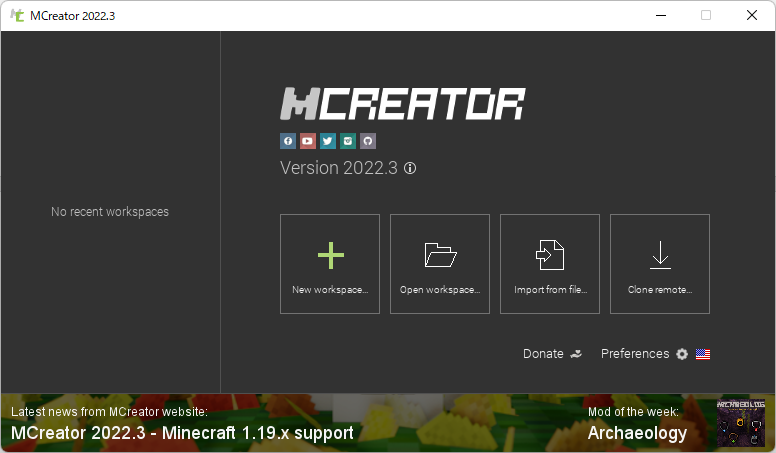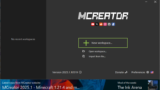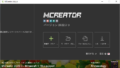Mcreator2022.3の情報を執筆しています。
MCreator2025.1以降の情報はこちら
マイクラのMODを作ってみたいけど、プログラムとか難しそう。
何から始めたらいいかわからない。
という方向けに、プログラミング言語を使えなくても簡単にMODが作れるMcreatorというソフトの使い方をご紹介します。
この記事では、Mcreatorの導入方法について解説します。
こんにちは。もえやです。1年ほど前からMcreatorの制作動画をYoutubeにアップしています。
Mcreatorは、プログラミングの知識がなくても、直感的な操作でマインクラフトのMODが制作できるソフトウェアです。スロベニアのPyloという会社が出している製品ですね。
有名なところでは、鬼滅の刃MODがMcreatorで制作されています。
今回は、そんなMcreatorをダウンロードして、とりあえず使えるようにすることを目指します!
それではさっそく始めていきましょう!
まずはソフトをダウンロードしよう!
まずはソフトをダウンロードしてみましょう。
リンクのページの下のほうに、ダウンロードMcreatorとありますので、そこをクリックします。
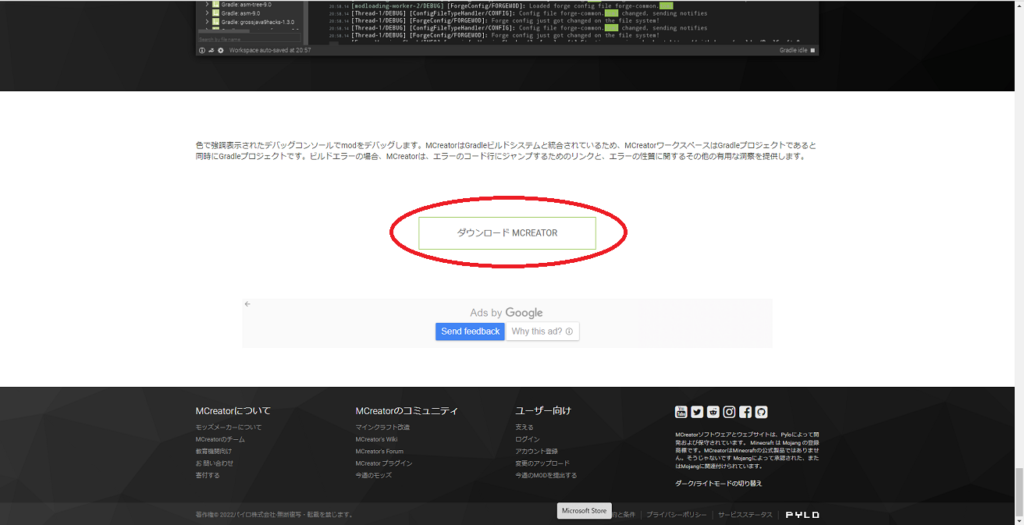
すると、バージョン選択のページに飛びます。一番上にあるのが最新版のMcreatorですね。
最新版のダウンロードボタンをクリックします。
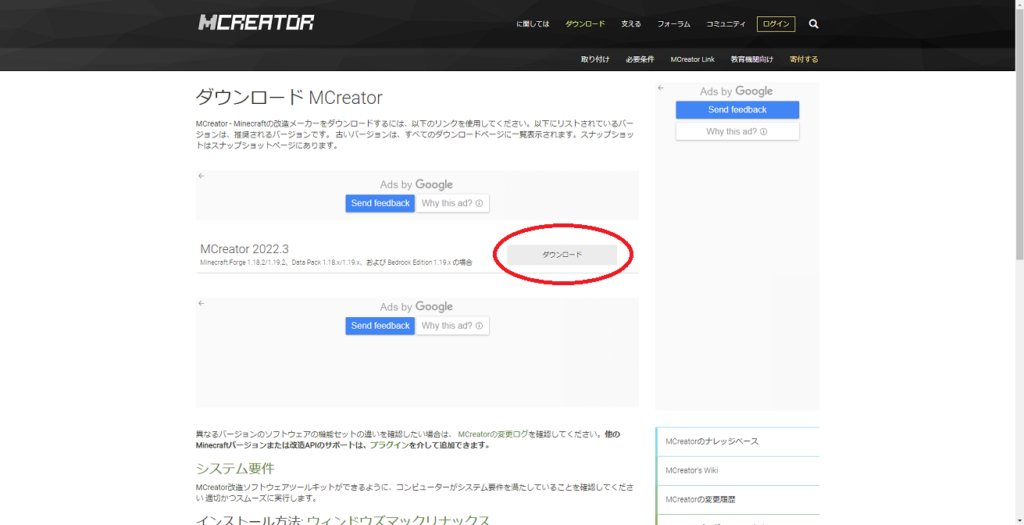
ダウンロードページに飛びます。EXEインストーラーの64bビット.exeをクリックすると、ダウンロードが始まります。
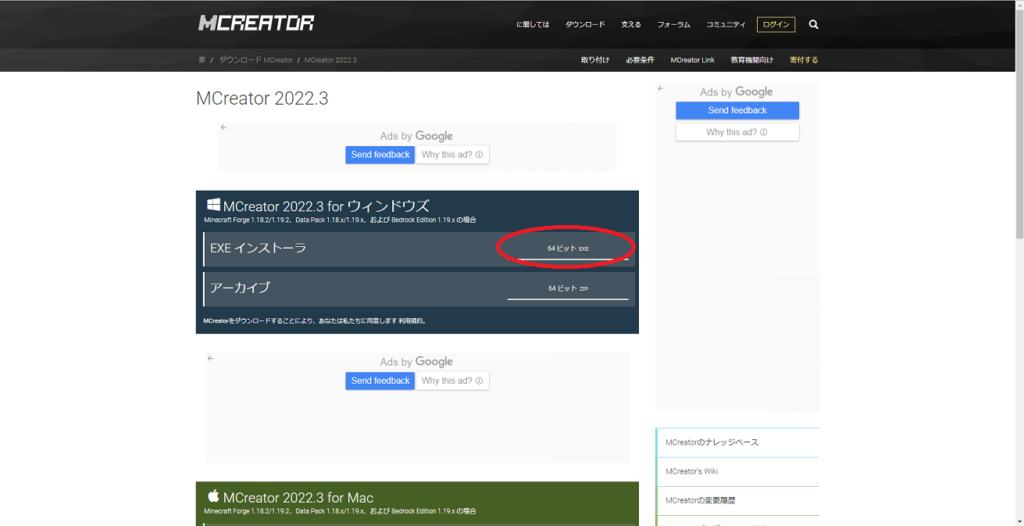
ダウンロードされたファイルはPCのダウンロードフォルダに保存されます。
このダウンロードされたファイルをダブルクリックすると、Mcreatorのインストールが始まります。
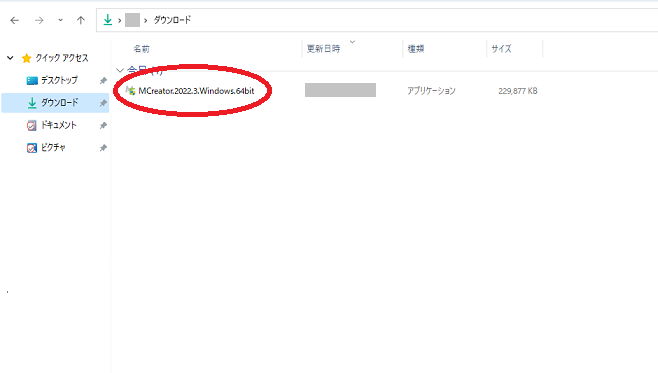
「この不明は発行元からのアプリがデバイスに変更を加えることを許可しますか?」
と聞かれる場合がありますので、その場合は「はい」を選択しましょう。
セットアップ画面が表示されますので、NEXTを選択します。
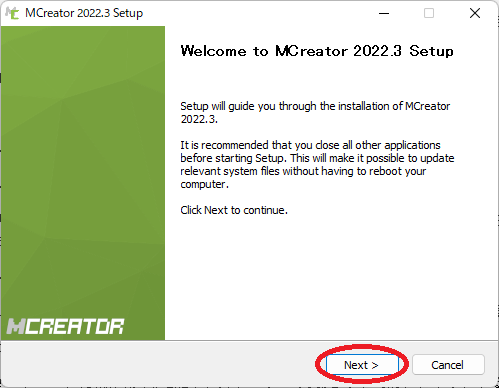
ライセンス契約を求められますので、内容を読んで問題なければ「I agree」を選択しましょう。
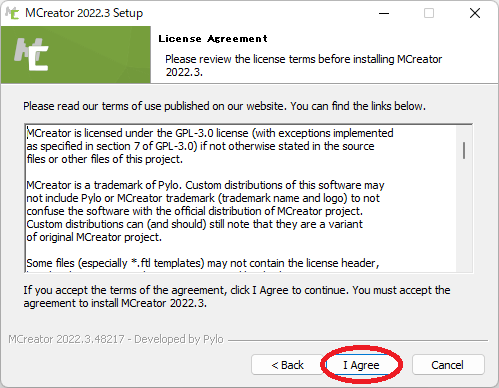
インストール先のフォルダの選択を求められます。特にこだわりがなければそのまま「Install」を選択しましょう。
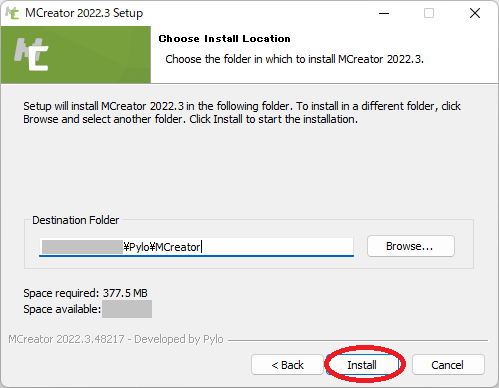
インストールが無事に終わると、このような画面が表示されます。
「Finish」を選択すると、Mcreatorの画面が立ち上がります!
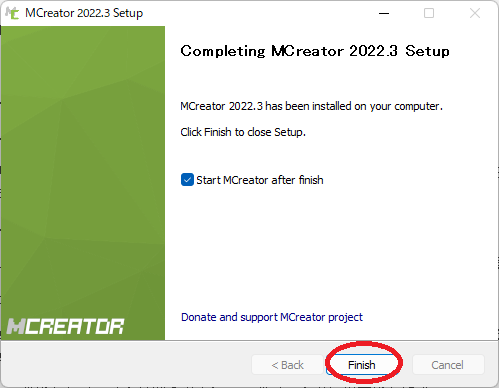
同時にデスクトップにMcreatorのショートカットが作成されます。
次回からはこのショートカットをダブルクリックするとMcreatorが立ち上がります。 というわけで、これでソフトのインストールはおしまいです。お疲れさまでした!
次回はMcreatorを日本語化していきたいと思います!